Android Studio 和 gradle 修改快取資料夾路徑
Android Studio的快取檔案
主要有四個資料夾,分別是
.android 這個資料夾是Android SDK生成的AVD(Android Virtual Device Manager)即模擬器存放路徑
.AndroidStudio 配置、外掛快取資料夾、最近開啟的專案
.gradle 這其中儲存的是本地的gradle全域性配置檔案 ,但是在每次更新gradle後,這個檔案都會增大(可以配置離線gradle)
.m2 maven倉庫下載的庫檔案儲存在這裡,你使用的所有的maven倉庫都會先快取到這裡然後再新增到你的專案中進行使用;如果你用的外掛越多這個資料夾將會持續增大
這三個檔案預設都是在C盤的,如何把它們移動到指定的路徑呢??
如何配置
.android資料夾的修改
1、這個資料夾是由Android SDK配置模擬器生成的,也是最佔空間的一個。
首先,需要新增一個系統的環境變數ANDROID_SDK_HOME,如下圖:
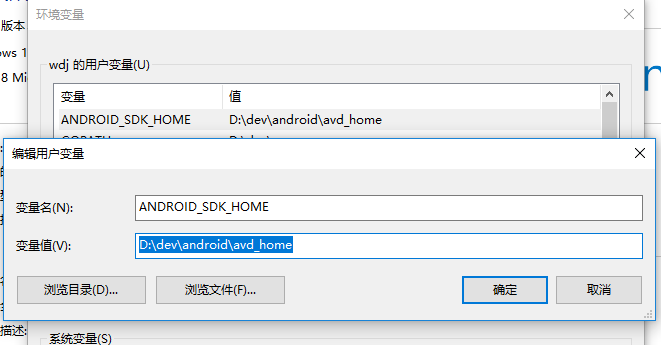
變數名其實有些誤導人,這個如果定義成 AVD_HOME 可能還好一些,其實應該是模擬器的預設路徑。
2、新增好環境變數後到新的路徑下修改下相應的.ini檔案內的路徑資訊,然後重啟系統生效。
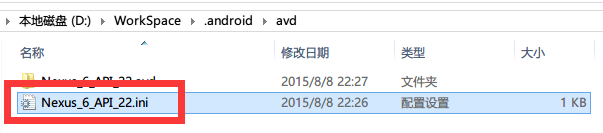
.AndroidStudio資料夾的修改
這個資料夾的配置有些不太一樣,只能從預設的安裝檔案中去配置。首先進入你的 AndroidStudio 安裝目錄中的 Bin 資料夾。
\Android\AndroidStudio\bin 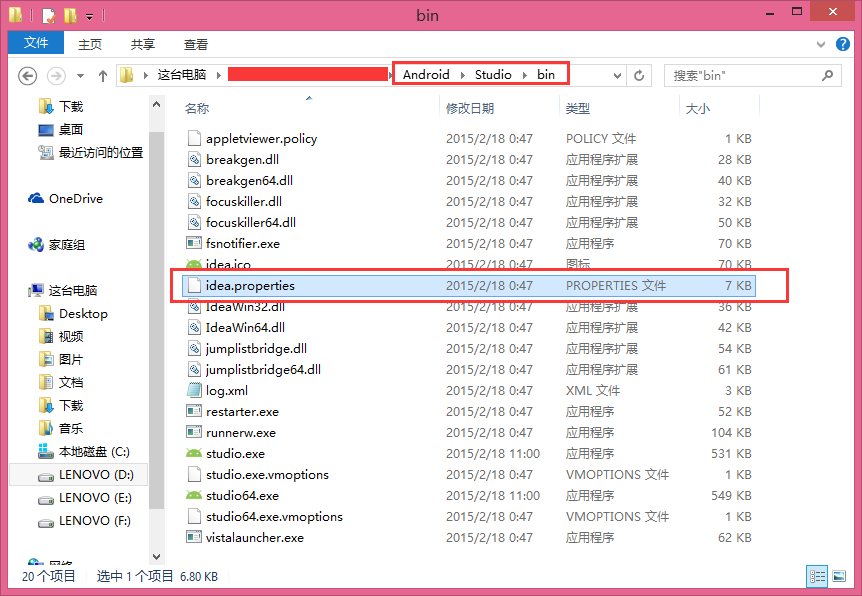
進入檔案:idea.properties ,而後修改如下:
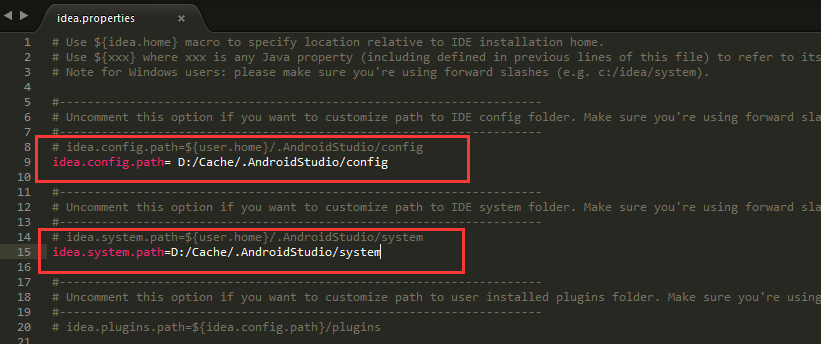
這裡是我的修改方式,當然你可以設定到你需要的地方,修改好後如果不想 AndroidStudio 重新更新下載,那麼直接把資料夾從原來的地方剪下到你設定的地方去吧。
測試發現,雖然正確修改idea.properties檔案,並且移動資料夾到新路徑,但是在C盤還是會出現.AndroidStudio資料夾,但是Android Studio使用的卻是新路徑的資料夾。我使用的是AndroidStudio2.1.2
.gradle資料夾的修改
這個資料夾直接進入 AndroidStudio > File > Settings
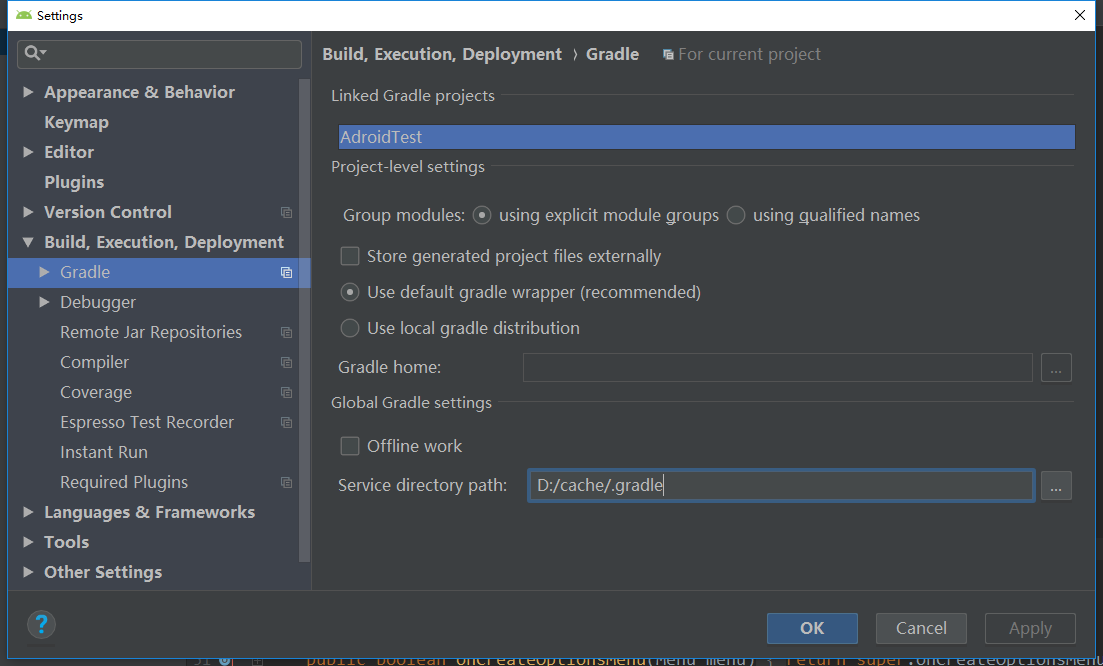
.m2資料夾的修改
1、這個的配置也相對簡單,同樣在設定中進行更改:
MAVEN_REPOSITORY
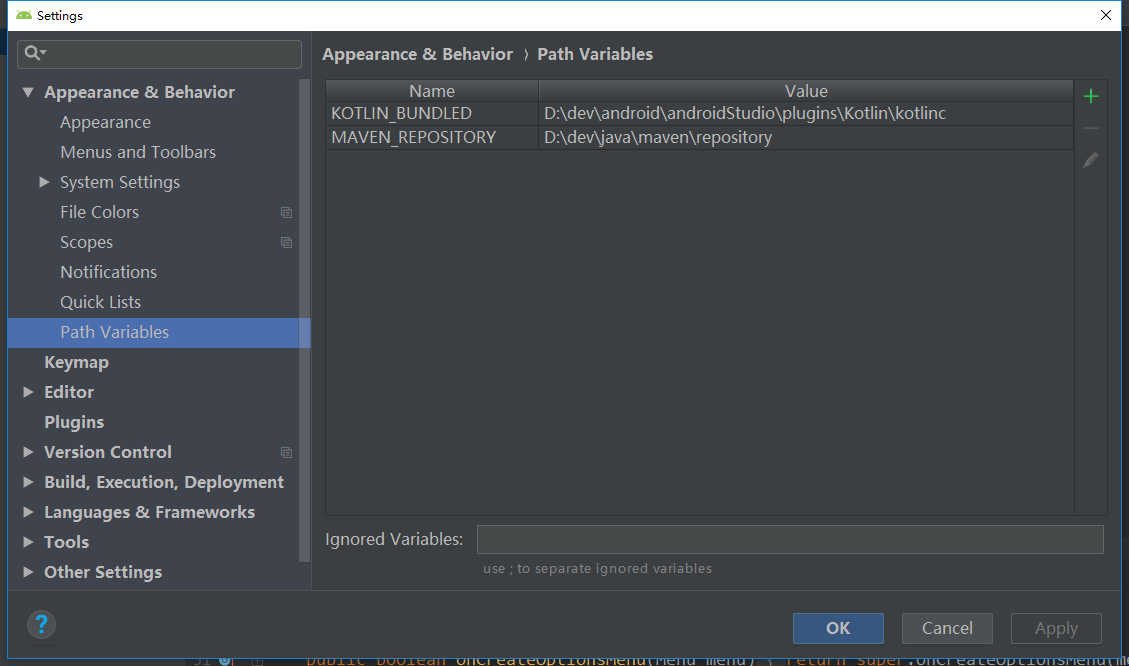
2、修改好後如果不想 AndroidStudio 重新更新下載,那麼直接把.m2資料夾從原來的地方剪下到你設定的地方。
